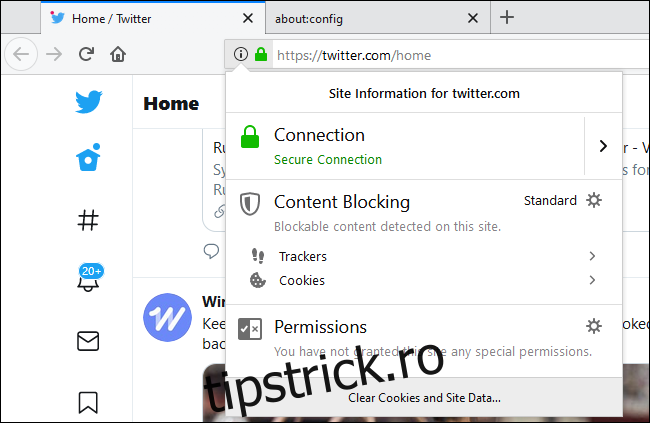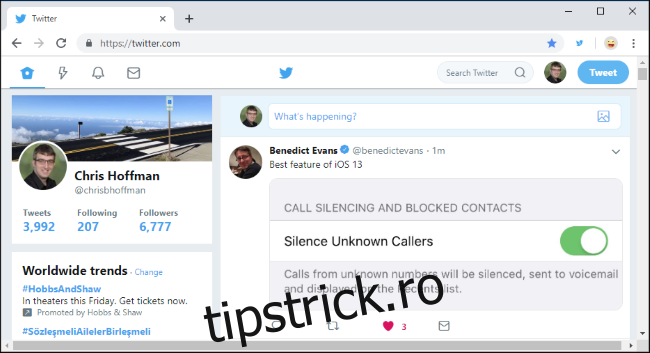Twitter.com tocmai a fost actualizat cu o nouă interfață. Acum o aplicație web progresivă, site-ul Twitter este mai asemănător cu versiunile mobile. Dar nu trebuie să-l utilizați pe cel nou – puteți obține site-ul clasic Twitter înapoi în câteva clicuri.
Calea ușoară: instalați o extensie de browser
Vă recomandăm să utilizați extensia GoodTwitter, disponibilă pentru Google Chrome sau Mozilla Firefox-pentru asta. Instalați extensia, reîmprospătați Twitter și ați terminat.
Această extensie este open-source, așa că puteți vezi ce face pe GitHub. Ori de câte ori accesați Twitter.com, acesta trimite un agent de utilizator spunând că utilizați Internet Explorer 11. Twitter trimite vechea interfață web clasică utilizatorilor acestui browser mai vechi.
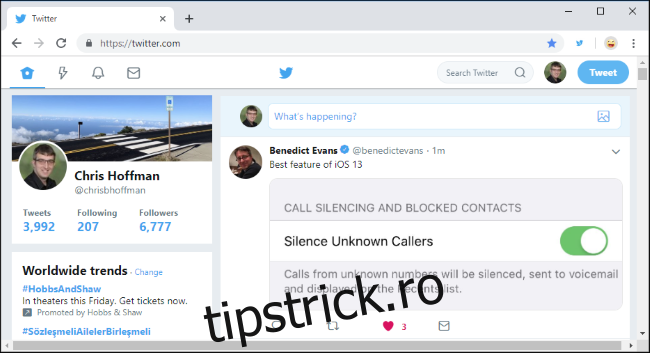
Omiteți extensia browserului: schimbați-vă agentul de utilizator
Dacă preferați să faceți acest lucru fără extensia GoodTwitter, tot ce trebuie să faceți este să schimbați agentul utilizator al browserului dvs. la Internet Explorer 11 în timp ce acesta accesează Twitter.com. Există multe moduri de a face acest lucru. Principalul lucru este că nu doriți să schimbați agentul utilizator al browserului dvs. în permanență sau veți obține tot felul de pagini web vechi destinate Internet Explorer 11 pe web.
De exemplu, în Firefox, puteți face acest lucru cu o preferință about:config — nu este necesară extensia de browser.
Pentru a face acest lucru, tastați about:config în bara de adrese a Firefox și apăsați Enter. Faceți clic pe „Accept riscul” pentru a ocoli avertismentul. Atâta timp cât ești atent la ceea ce modificați în about:config și urmați instrucțiunile de aici, veți fi bine.
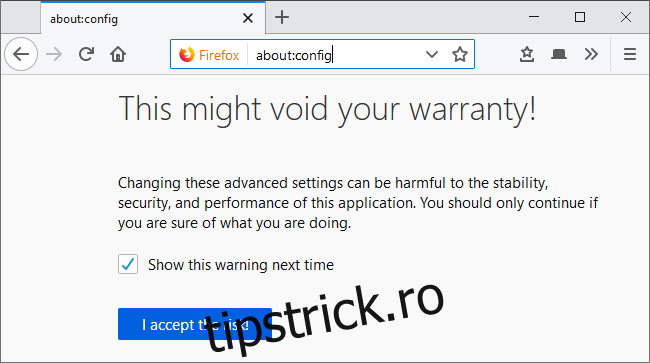
Faceți clic dreapta pe lista de setări și selectați Nou > String.
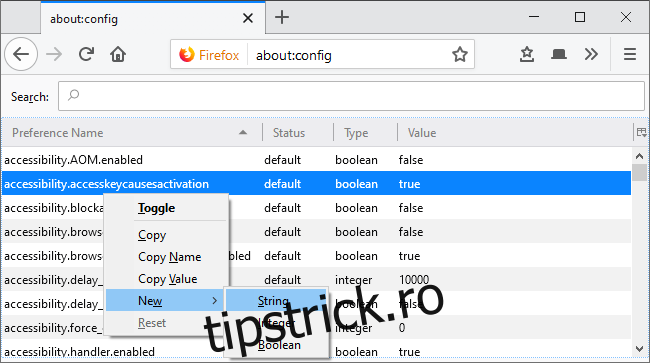
Numiți-i general.useragent.override.twitter.com . Dați-i valoarea Mozilla/5.0 (Windows NT 6.3; Trident/7.0; rv:11.0) ca Gecko . Faceți clic pe „OK” și ați terminat.
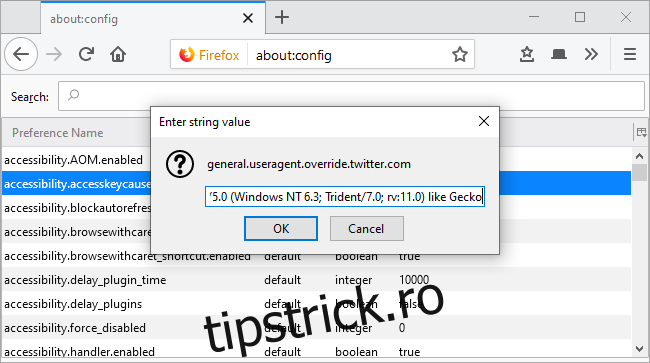
Cu toate acestea, va trebui să ștergeți cookie-urile Twitter și să vă conectați din nou înainte ca modificările să intre în vigoare. Pentru a face acest lucru, vizitați Twitter.com, faceți clic pe pictograma de informații despre site din stânga adresei URL, apoi faceți clic pe „Șterge cookie-urile și datele site-ului”.